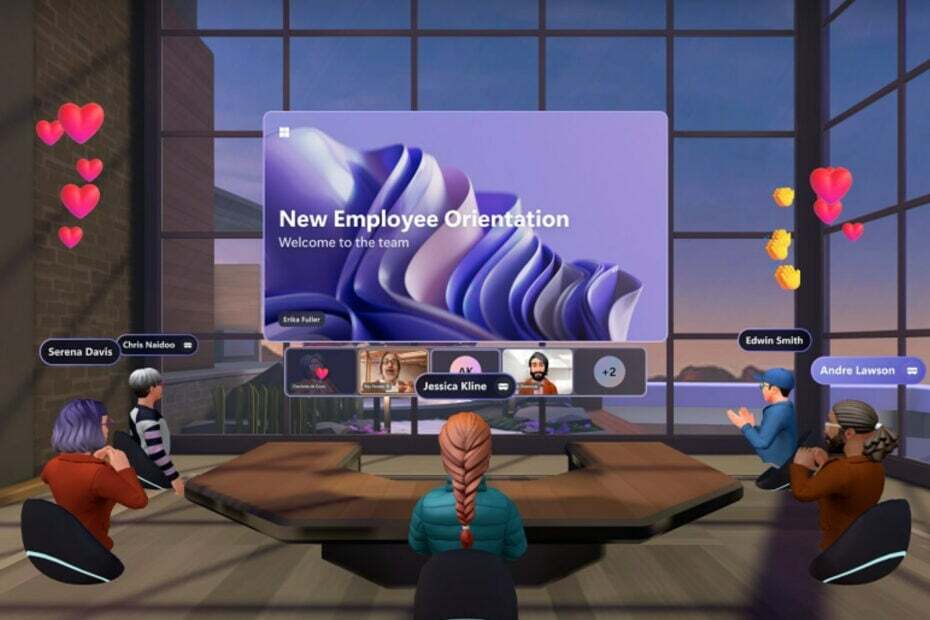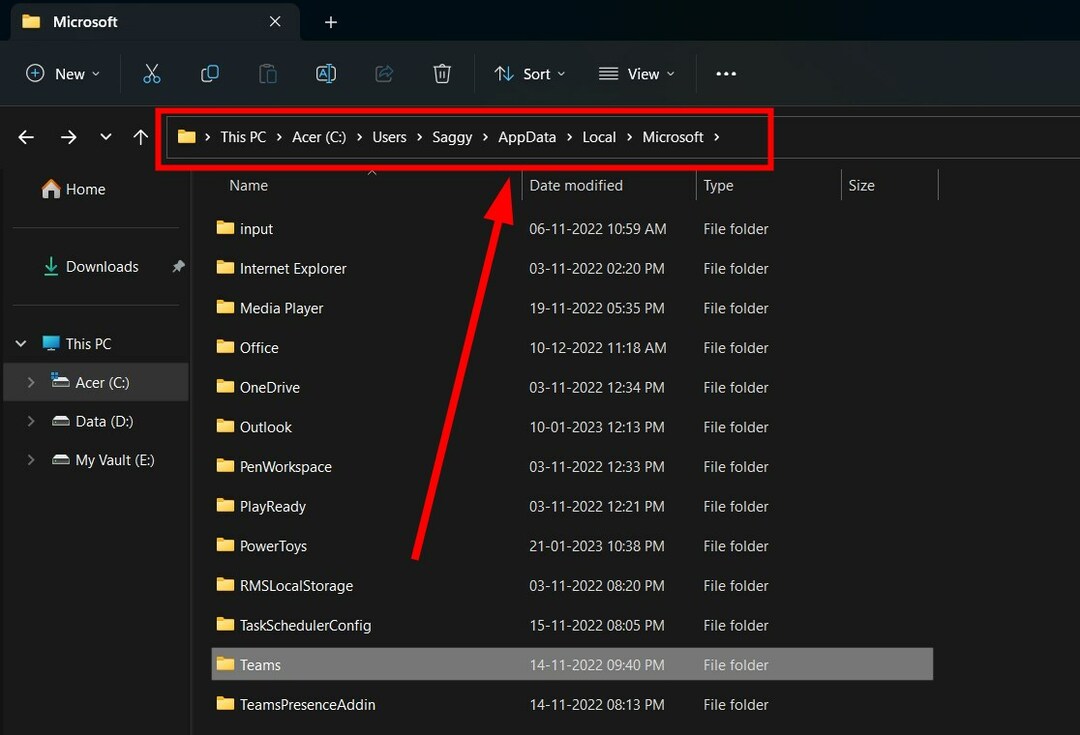Prøv å tømme Teams-bufferen eller installer programmet på nytt
- Profilbildet er integrert i profilen din, spesielt for teamarbeidsverktøy som Microsoft Teams.
- Flere brukere har rapportert at de ikke ser profilbildene deres i Microsoft Teams.
- Du kan prøve å deaktivere GPU-maskinvareakselerasjonen eller bruke nettappen.
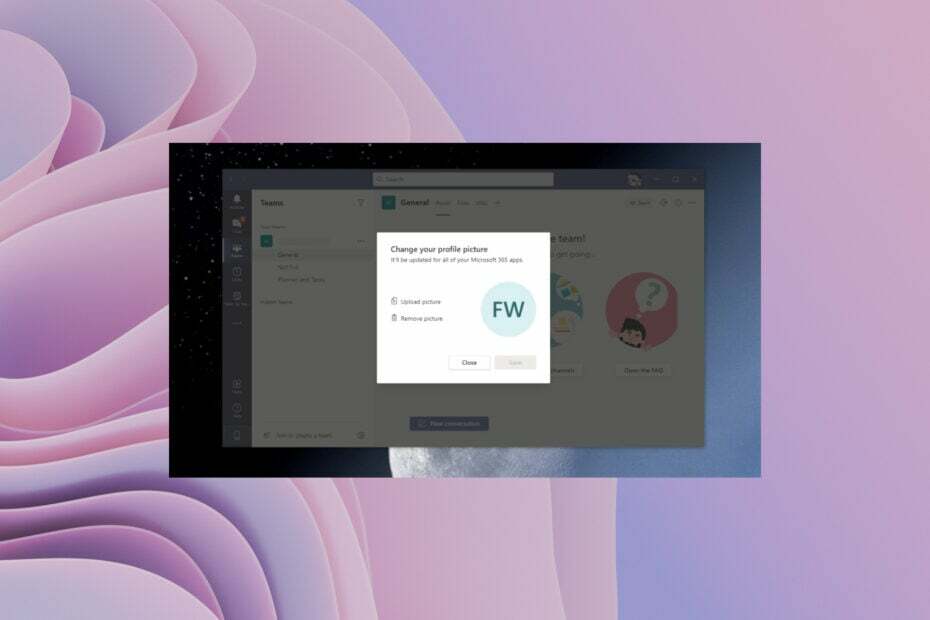
XINSTALLER VED Å KLIKKE LAST NED FILEN
Denne programvaren vil reparere vanlige datamaskinfeil, beskytte deg mot filtap, skadelig programvare, maskinvarefeil og optimalisere PC-en for maksimal ytelse. Løs PC-problemer og fjern virus nå i tre enkle trinn:
- Last ned Restoro PC Repair Tool som følger med patentert teknologi (patent tilgjengelig her).
- Klikk Start søk for å finne Windows-problemer som kan forårsake PC-problemer.
- Klikk Reparer alle for å fikse problemer som påvirker datamaskinens sikkerhet og ytelse.
- Restoro er lastet ned av 0 lesere denne måneden.
Microsoft Teams er en teamarbeidsplattform som lar deg få kontakt med kollegene dine og jobbe sammen. Mange funksjonsrike funksjoner inkluderer en tavle, som skaper flere team,
grupperom, og mye mer.Microsoft Teams-profilbildet vises imidlertid ikke for noen brukere. Dette er et stort problem ettersom plassholderbildet til initialene til navnet ditt erstatter profilbildet. I denne veiledningen vil vi gi deg en haug med løsninger som hjelper deg med å fikse Microsoft Teams-profilbildet som ikke viser problemet.
Hvorfor vises ikke Microsoft Teams-profilbildet?
Etter litt graving fant vi de vanlige årsakene til at Microsoft Teams-plattformen ikke viser profilbildet ditt.
- Microsoft Teams-bufferen er skadet: Sjansen er cachen for profilbildet som Microsoft Teams lagrer lokalt på PC-en din er korrupte og forårsaker problemet.
- Microsoft Teams har noen problemer: Det er også sannsynlig at noen kritiske filer under den nåværende økten ikke ble lastet, noe som til slutt forårsaker at Microsoft Teams-profilbildet ikke viser noe problem.
- Profilbildebufferen har passert fristen på 60 dager: Offisielt, i henhold til Microsoft Teams, kan noen data, for eksempel visningsnavn og telefonnummer, bufres i opptil 28 dager i klienten. Profilbilder kan bufres i opptil 60 dager.
- Det er en feil i den nåværende versjonen: På grunn av en feil kan Microsoft Teams ofte mislykkes i å fungere korrekt, og dermed forårsake problemet.
Hvordan kan jeg fikse Microsoft Teams som ikke viser et profilbildeproblem?
- Hvorfor vises ikke Microsoft Teams-profilbildet?
- Hvordan kan jeg fikse Microsoft Teams som ikke viser et profilbildeproblem?
- 1. Tøm Microsoft Teams-bufferen
- 2. Deaktiver GPU-maskinvareakselerasjon
- 3. Oppdater Microsoft Teams
- 4. Installer Microsoft Teams på nytt
- 5. Bruk Microsoft Teams web
1. Tøm Microsoft Teams-bufferen
- trykk Vinne + R tastene for å åpne Løpe dialog.
- Type %appdata%\Microsoft\Teams og trykk Tast inn.
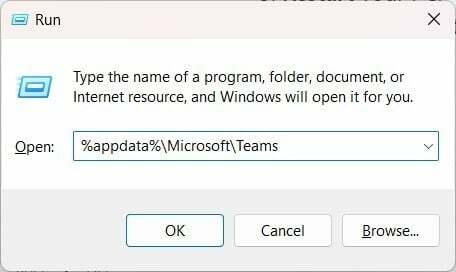
- trykk Ctrl + EN til velg alle mapper.

- trykk Slett knapp.
- Omstart din PC.
- Start Microsoft Teams og sjekk om profilbildet ditt vises eller ikke.
Flere brukere står overfor problemet av Microsoft Teams som ikke viser profilbildet sitt. De fleste av dem løste imidlertid problemet ved å tømme appbufferen og starte appen på nytt.
- Microsoft Teams Meetings animerte bakgrunner kommer i mai
- Teams for Education blir raskere og bruker færre ressurser
- Slik bruker du Teams 3D-avatarer i appen
- Fix: Teams blå skjerm når du åpner filer
- Teams 2.0: Hva betyr alle ytelsesforbedringene?
2. Deaktiver GPU-maskinvareakselerasjon
- Lansering Microsoft Teams.
- Klikk på 3-punktsmeny.
- Plukke ut Innstillinger.
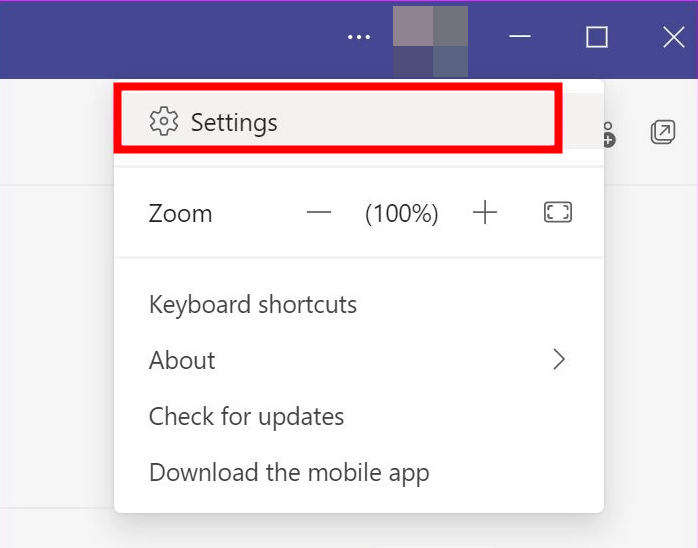
- Åpne Generell Meny.

- Kryss av i boksen for Deaktiver GPU-maskinvareakselerasjon.

- Start Microsoft Teams på nytt og sjekk om profilbildet vises eller ikke.
Ofte kan GPU-akselerasjonen fungere feil, og tingene den skal tvinge til å fungere bra fungerer ikke som forventet.
I et slikt tilfelle vil vi råde deg til å deaktivere GPU-akselerasjonen og sjekke om dette løser problemet.
3. Oppdater Microsoft Teams
- Lansering Microsoft Teams.
- Klikk på 3-punktsmeny ikonet øverst til høyre.

- Plukke ut Se etter oppdateringer.

- Hvis en ny oppdatering er tilgjengelig, vil Teams be deg om å installere den.
Ofte gir nye oppdateringer nye endringer og funksjoner, men de får også feilrettinger for flere problemer som eksisterer i den forrige versjonen av appen.
Eksperttips:
SPONSERT
Noen PC-problemer er vanskelige å takle, spesielt når det kommer til ødelagte depoter eller manglende Windows-filer. Hvis du har problemer med å fikse en feil, kan systemet ditt være delvis ødelagt.
Vi anbefaler å installere Restoro, et verktøy som skanner maskinen din og identifiserer hva feilen er.
Klikk her for å laste ned og begynne å reparere.
Det er alltid bedre å holde versjonen av appen du bruker oppdatert for å sikre at slike småproblemer ikke dukker opp.
4. Installer Microsoft Teams på nytt
- trykk Vinne tasten for å åpne Start Meny.
- Finn Microsoft Teams app.
- Høyreklikk på Microsoft Teams og velg Avinstaller.
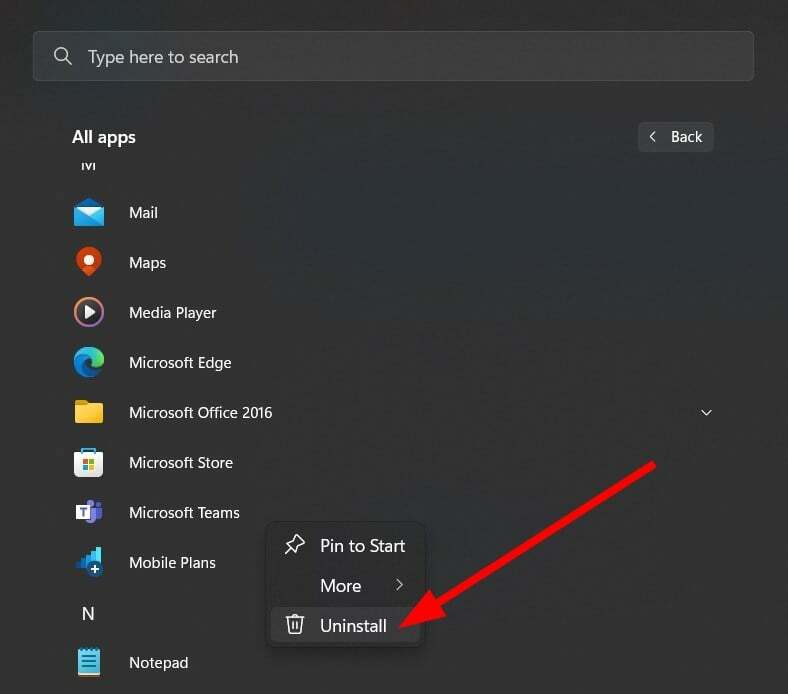
- Besøk offesiell nettside.
- Last ned Microsoft Teams på din PC.
- Start EXE-filer og la installasjonsprogrammet laste filene.
Sjansen er stor for at noen filer ikke ble installert under forrige installasjon, og det er grunnen til at Microsoft Teams ikke viser profilbildet. Du kan avinstallere og installere programmet på nytt og sjekke om dette løser problemet.
5. Bruk Microsoft Teams web
Hvis du opplever problemet med Microsoft Teams-skrivebordsappen, kan du prøve å bruke Microsoft Teams-nettappen.
Sjansen er stor for at den nåværende versjonen av Teams-appen er defekt, og det er grunnen til at profilbildet ikke vises. Microsoft Teams på nettet er fri for slike feil, og feilene vil stort sett være relatert til nettleseren.
Det er det fra oss i denne guiden. Hvis du får en Caa70007 feil med Microsoft Teams, sjekk ut vår dedikerte veiledning for å fikse problemet.
Vi har også en guide som viser noen løsninger på gjenopprette slettede chatter i Microsoft Teams. Flere brukere støter på et problem hvor Teamet ber dem logge på hver gang.
Visste du at du kan integrere og aktiver ChatGPT i Microsoft Teams? Hvis ikke, kan du se veiledningen vår og tillate funksjonaliteten.
Gi oss gjerne beskjed i kommentarene nedenfor hvilken av løsningene ovenfor som hjalp deg med å løse problemet med Microsoft Teams som ikke viser profilbilde.
Har du fortsatt problemer? Løs dem med dette verktøyet:
SPONSERT
Hvis rådene ovenfor ikke har løst problemet, kan PC-en oppleve dypere Windows-problemer. Vi anbefaler laster ned dette PC-reparasjonsverktøyet (vurdert Great på TrustPilot.com) for enkelt å løse dem. Etter installasjonen klikker du bare på Start søk og trykk deretter på Reparer alle.